Excel: كيفية تحويل التاريخ إلى تنسيق yyyymmdd
يمكنك استخدام الصيغة التالية لتحويل تاريخ إلى تنسيق YYYYMMDD في Excel:
=TEXT( A1 , "YYYYMMDD")
سيؤدي هذا إلى تحويل تاريخ مثل 1/4/2022 إلى التنسيق 20220104 .
يمكنك أيضًا إدراج واصلات بين السنة والشهر واليوم:
=TEXT( A1 , "YYYY-MM-DD")
سيؤدي هذا إلى تحويل تاريخ مثل 1/4/2022 إلى التنسيق 2022-01-04 .
لاحظ أن كل صيغة تفترض أن التاريخ موجود في الخلية A1 .
يوضح المثال التالي كيفية استخدام كل صيغة عمليًا.
مثال: تحويل التاريخ إلى تنسيق YYYYMMDD في Excel
يمكننا استخدام الصيغة التالية لتحويل التاريخ إلى تنسيق YYYYMMDD في Excel:
=TEXT( A2 , "YYYYMMDD")
يمكننا كتابة هذه الصيغة في الخلية B2 وسحب الصيغة إلى كل خلية متبقية في العمود B:
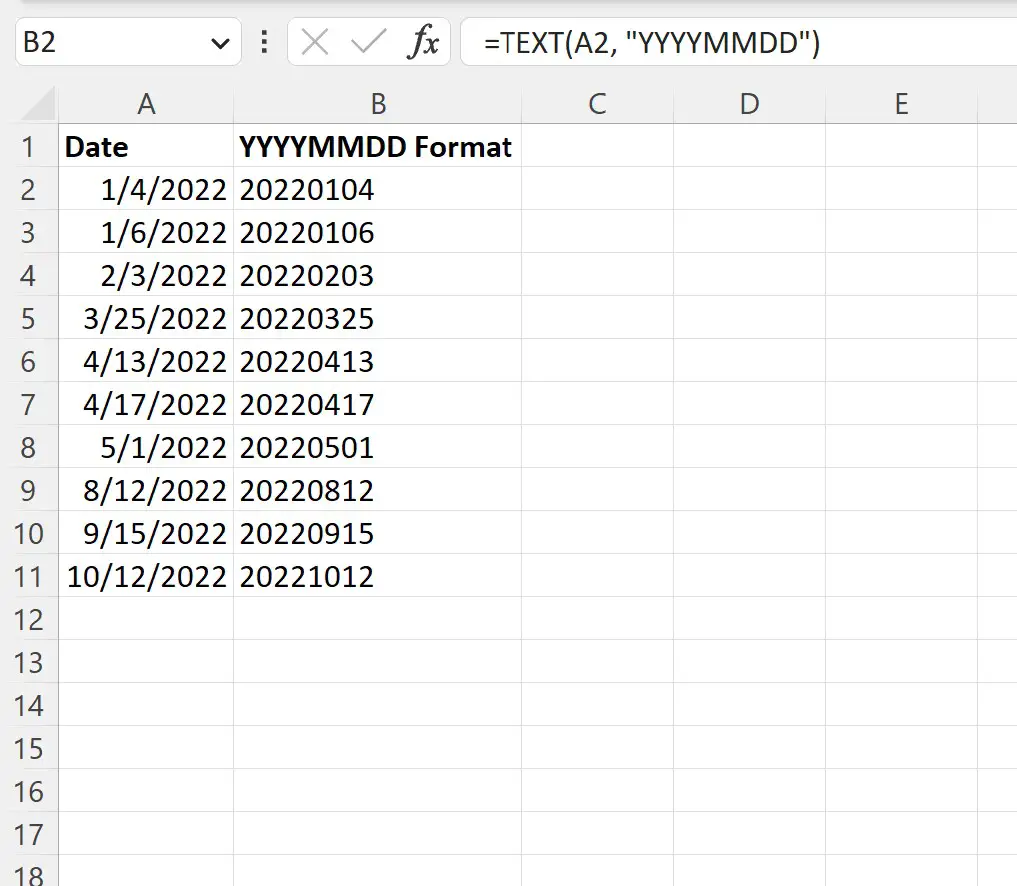
يعرض العمود B كل تاريخ في العمود A بتنسيق YYYYMMDD .
على سبيل المثال:
- تم تحويل 01/04/2022 إلى 20220104.
- تم تحويل 01/06/2022 إلى 20220106.
- تم تحويل 02/03/2022 إلى 20220203.
وما إلى ذلك وهلم جرا.
يمكنك أيضًا إدراج واصلات بين السنة والشهر واليوم باستخدام الصيغة التالية:
=TEXT( A2 , "YYYY-MM-DD")
يمكننا كتابة هذه الصيغة في الخلية B2 وسحب الصيغة إلى كل خلية متبقية في العمود B:
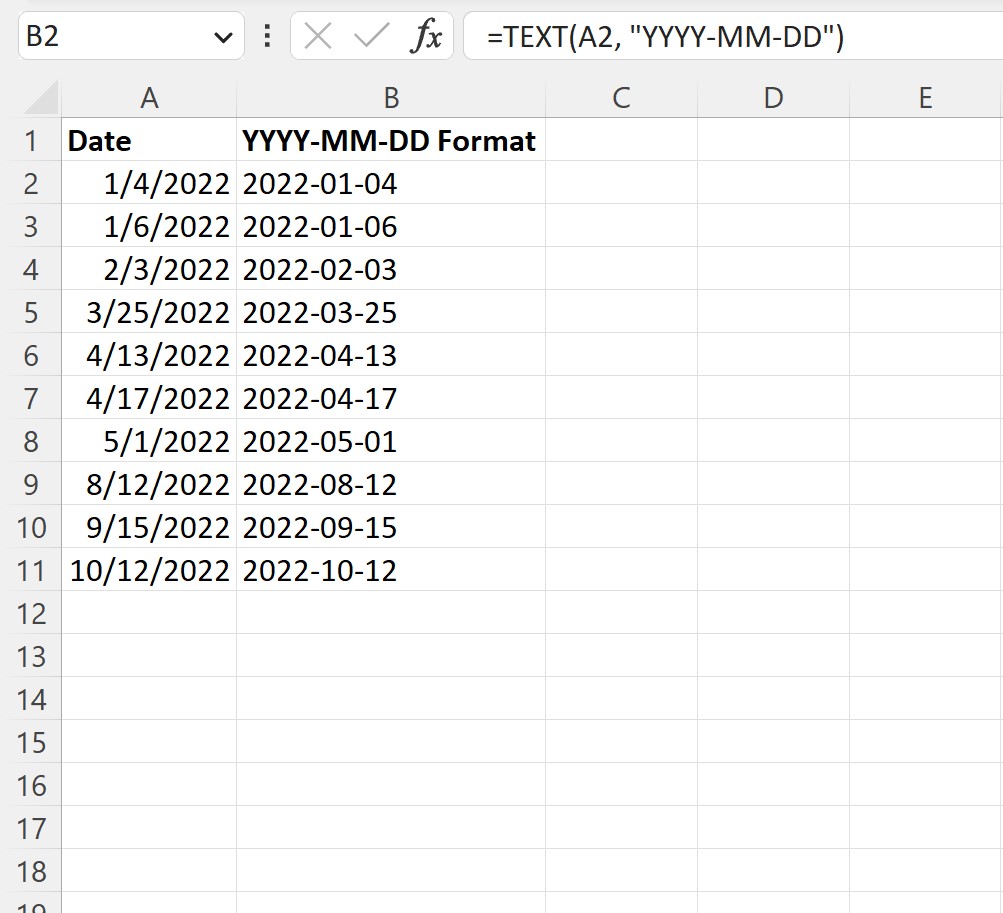
يعرض العمود B كل تاريخ في العمود A بتنسيق YYYY-MM-DD .
على سبيل المثال:
- تم تحويل 01/04/2022 إلى 01/04/2022.
- تم تحويل 01/06/2022 إلى 01/06/2022.
- تم تحويل 02/03/2022 إلى 02/03/2022.
وما إلى ذلك وهلم جرا.
ملاحظة : يمكنك العثور على الوثائق الكاملة لوظيفة Excel TEXT هنا .
مصادر إضافية
تشرح البرامج التعليمية التالية كيفية تنفيذ المهام الشائعة الأخرى في Excel:
كيفية تحويل التاريخ إلى الربع والسنة في إكسيل
كيفية مقارنة التواريخ بدون الأوقات في إكسيل
كيفية تصفية التواريخ حسب الشهر في إكسيل